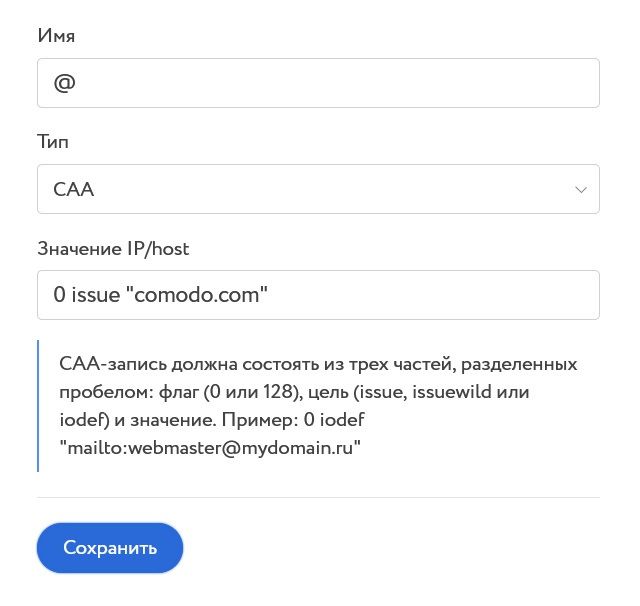Редактор DNS-зон
- Возможности DNS-редактора
-
- A-запись: необходимо, чтобы сайт открывался с другого сервера
- MX-запись: необходимо, чтобы почта домена обслуживалась другим сервером
- SRV-запись
- Список NS-серверов поддомена
- PTR-запись: вы выделили мне IP-адрес, и я хочу установить соответствие между этим IP-адресом и именем определенного хоста
- SPF-запись
- DKIM
- CAA-запись
- Изменение NS-серверов домена
Редактор DNS доступен из Личного кабинета и предназначен для просмотра и редактирования зон, закрепленных за пользователем.
Возможности DNS-редактора
В Личном кабинете на странице DNS-редактор представлен перечень зон, которые вы можете редактировать (изменения, внесенные вами, обновятся на нашем сервере в течение 30-40 минут, однако то, как скоро это будет заметно пользователям — напрямую зависит от настроек сервера интернет-провайдера, через которого производится подключение к сети). При нажатии на имя зоны (пусть в нашем примере это будет domain.tld) открывается страница DNS-редактора. Рассмотрим по отдельности каждое из представленных на этой странице полей.
-
Поле «имя» предполагает несколько вариантов заполнения:
- @ — символ «@» означает, что действие записи будет распространяться на ту зону, на странице редактирования которой вы находитесь. В нашем случае — это domain.tld.
- abc — набор букв и цифр («abc» было выбрано в качестве примера — вы можете указать свое имя) означает, что действие записи будет распространяться на зону более низкого уровня, чем та, на странице редактирования которой вы находитесь. В нашем примере — действие записи будет распространяться на зону abc.domain.tld.
- * — символ «*» означает, что действие записи будет распространяться на все варианты зон ниже той, на странице редактирования которой вы находитесь. В нашем случае — это 123.domain.tld, abc.domain.tld, qwe.rty.domain.tld и т.д.
-
В поле «тип» вам предлагается несколько вариантов. Рассмотрим по-отдельности каждый из них:
- A — используется для указания соответствия имени хоста IP-адресу.
- AAAA — используется для указания соответствия имени хоста IP-адресу, но содержит адрес сервера в формате IPv6.
- CAA — используется для указания какие центры сертификации могут выдавать SSL-сертификаты.
- NS — используется для делегирования поддомена на сторонние сервера.
- MX — используется для указания почтового сервера для домена.
- CNAME — используется для перенаправления имени хоста на другое имя.
- SRV — используется для указания сервера, предоставляющего услуги определенной службы. В грубом приближении это аналог MX-записи, которая указывает, куда должна доставляться электронная почта, которая адресована определенному домену. Штатно поддерживается такими протоколами как XMPP(Jabber), SIP, LDAP. За счет использования этого вида записи можно разместить Jabber-сервер на отдельной машине, а не на той же, куда указывает A-запись DNS.
- TXT — используется для указания дополнительной текстовой информации, которую хочет сообщить владелец домена.
- Поле «MX preference» доступно для заполнения только в случае создания/редактирования записей типа MX. Указанное в этом поле числовое значение определяет приоритет использования почтового сервера. Поскольку для одного домена может быть указано несколько почтовых серверов — то, в какой последовательности на эти серверы будут осуществляться попытки доставить письмо, определяется именно приоритетом соответствующей MX-записи. Чем меньше число в поле «MX preference» — тем выше приоритет самого сервера.
-
Поле «значение (IP/host.)» заполняется в зависимости от выбранной записи:
- Для A-записи указывается IP-адрес.
- Для AAAA-записи указывается IP-адрес в формате IPv6.
- Для NS-записи указывается имя сервера, куда будет делегирован поддомен.
- Для MX-записи указывается имя почтового сервера. В случае, если вы прописываете имя полностью, в конце нужно обязательно поставить точку!
- Для CNAME-записи указывается имя хоста, на которое устанавливаем перенаправление. В конце имени должна быть обязательно точка!
- Для SRV-записи указывается строка вида «приоритет вес порт значение», где приоритет, вес и порт должны состоять только из цифр, а значение — полное имя хоста с точкой на конце.
- Для TXT-записи указывается произвольная текстовая строка. Ограничение — запись может состоять только из букв латинского алфавита, цифр, пробелов и следующих символов:
. , ; : - = " / ~ ?
Характерные DNS-записи
Рассмотрим несколько наиболее популярных ситуаций:
A-запись: необходимо, чтобы сайт открывался с другого сервера
-
Если это нужно сделать для домена, указанного в разделе «DNS-Редактор», кликните на него мышкой и, в случае если на новой странице существует запись:
- @ IN A <серверы masterhost>
отключите ее. После того как запись будет отключена, нажмите на ссылку «добавить новую запись» и создайте запись вида:
- имя: @
- тип: A
- значение (IP/host.): IP-адрес сервера
- @ IN A <серверы masterhost>
- Если это нужно сделать для поддомена домена, указанного в разделе «DNS-Редактор», кликните на имя домена мышкой, и добавьте новую запись со следующими параметрами:
- имя: abc («abc» указано в качестве примера. Работает, если вы хотите создать запись для домена abc.domain.tld в зоне домена domain.tld. В вашем случае будет какое-то другое имя)
- тип: A
- значение (IP/host.): IP-адрес сервера
MX-запись: необходимо, чтобы почта домена обслуживалась другим сервером
-
Если вам неизвестно имя сервера, но вы знаете его IP-адрес —необходимо сначала в зоне домена создать новую запись со следующими параметрами:
- имя: mail-server
- тип: A
- значение (IP/host.): IP-адрес почтового сервера
-
Если вы хотите изменить почтовый сервер для домена, указанного в разделе «DNS-Редактор», кликните на него мышкой и, в случае если на новой странице существует запись:
- @ IN MX 10 <серверы masterhost>
отключите ее. После того как запись будет отключена, нажмите на ссылку «добавить новую запись» и создайте запись вида:
- имя: @
- тип: MX
- MX preference: числовое значение, допустим, 10.
- значение (IP/host.): mail-server
- @ IN MX 10 <серверы masterhost>
- Если вы хотите изменить почтовый сервер для поддомена домена, указанного в разделе «DNS-Редактор», кликните на имя домена мышкой, и добавьте новую запись со следующими параметрами:
- имя: abc («abc» указано в качестве примера. Работает, если вы хотите создать запись для домена abc.domain.tld в зоне домена domain.tld. В вашем случае будет какое-то другое имя)
- тип: MX
- MX preference: числовое значение, допустим, 10.
- значение (IP/host.): mail-server
SRV-запись
Для внесения SRV-записи необходимо получить от владельца службы следующие данные:
- Служба (service)
- Протокол (proto)
- Приоритет (priority)
- Вес (weight)
- Порт (port)
- Сервер (target)
* TTL не изменяется, поэтому его указывать не нужно;
Имя записи формируется из имени службы и протокола: _служба._протокол
Значение записи имеет следующий формат: приоритет вес порт сервер. (в конце имени обязательно должна быть точка!)
Пример правильно заполненной формы.
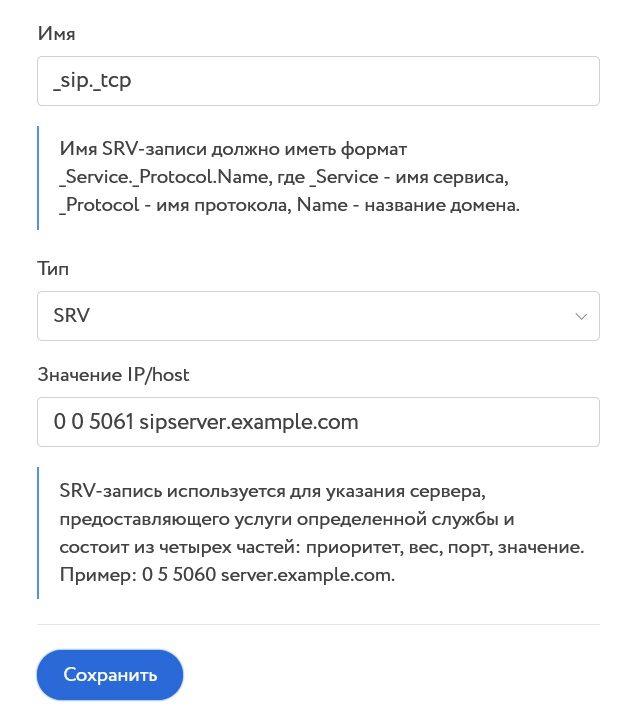
Список NS-серверов поддомена
Если основной домен делегирован на сервера masterhost, то смена NS-серверов поддомена третьего уровня производится через редактор DNS-Редактор.
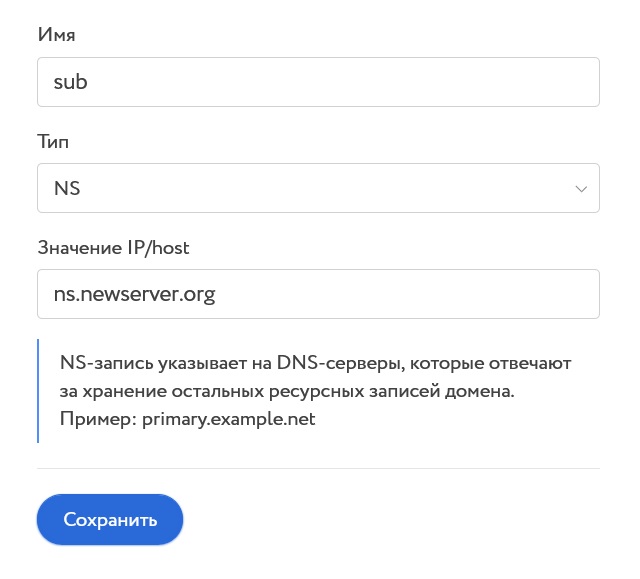
Если поддержка основного домена оказывается на сторонних серверах, то изменение списка NS-серверов для его поддоменов производится в панели управления этими серверами.
PTR-запись: вы выделили мне IP-адрес, и я хочу установить соответствие между этим IP-адресом и именем определенного хоста
Для этого необходимо зайти в раздел Услуги, выбрать DNS-Редактор, в пункте «Редактирование PTR-записи» выбрать IP-адрес из списка и нажать «Редактировать». В поле, доступном для редактирования, ввести имя хоста с точкой на конце и нажать «сохранить».
SPF-запись
Достаточно распространенным приемом, используемым организаторами СПАМ-рассылок, является подделка обратного адреса письма. В этом случае на Ваши почтовые ящики иногда могут приходить служебные сообщения об ошибках (bounce message), если одно или несколько таких СПАМ-писем с обратным адресом Вашего почтового ящика были заблокированы серверами получателей.
Есть несколько технологий, которые помогут защитить Ваш почтовый домен от использования злоумышленниками: SPF, DKIM, DMARC
В данный момент на наших почтовых серверах поддерживаются технологии SPF и DKIM. Если отправка почты от имени адресов Вашего домена осуществляется только с наших почтовых серверов, мы рекомендуем добавить в DNS зону этого домена следующую TXT-запись с нашим SPF правилом, которое не позволит использовать Ваш домен на сторонних почтовых серверах.
- имя: @
- тип: TXT
- значение: v=spf1 include:_spf.masterhost.ru -all
Это правило заставит серверы получателей блокировать все СПАМ-письма, которые используют в качестве адресов отправителя Ваше доменное имя. Подробнее о технологии SPF.
Уважаемые пользователи, убедительно просим Вас быть особо внимательными при редактировании DNS-зон, некорректная конфигурация DNS-зоны может привести к неработоспособности Ваших ресурсов на достаточно длительный срок!
DKIM
Для защиты от мошеннических действий от имени Вашего домена мы рекомендуем добавить DKIM-запись в DNS-зону. Если Вы используете нашу почту, добавить DKIM можно в Личном кабинете.
-
Exchange-почта:
Услуги – почта (ms exchange) eXXXXX – DKIM – добавить
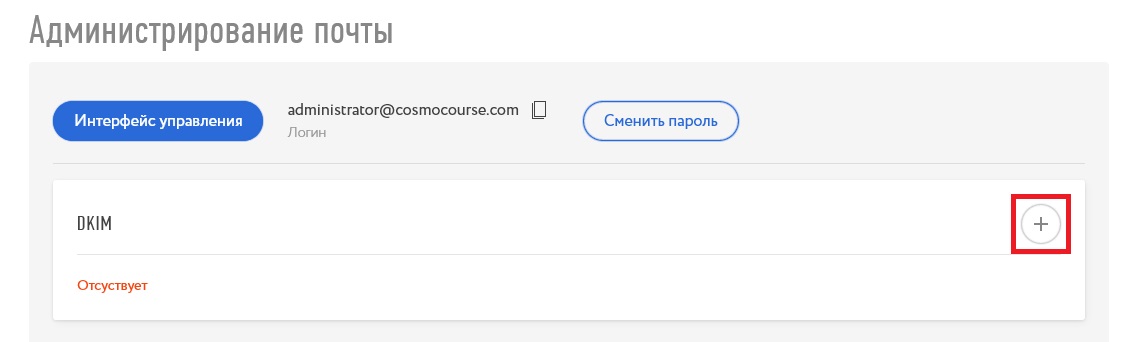
-
Почта, входящая в состав хостинга:
Услуги – Виртуальная площадка – Домен – DKIM – добавить
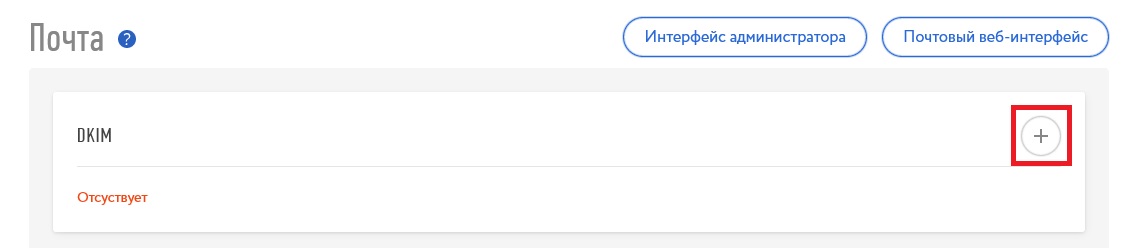
CAA-запись
С помощью этой записи вы можете указать удостоверяющие центры, имеющие право выпускать SSL/TLS-сертификаты для данного домена. Запись CAA позволяет избежать несанкционированной выдачи сертификатов по ошибке или с целью мошенничества.
Это только пример, точную информацию по содержанию поля «Значение» следует уточнять у Вашего удостоверяющего центра.
Изменение NS-серверов домена
- Зайти в Личный кабинет;
- Указать логин cXXXXX и пароль;
- Открыть раздел «Услуги» нажать на раздел «Домены» и нажать на доменное имя;
- Нажать на ссылку «Изменить NS-серверы»;
- Чтобы указать сторонние серверы, выберите «Делегировать на сторонние серверы»;
- Впишите адреса DNS серверов по одному на строке;
- Для отмены предварительного тестирования DNS-серверов, отметьте свойство «Без тестирования»;
- Нажмите кнопку «Сохранить».
Если логин cXXXXX и пароль доступа к Личному кабинету утеряны, то для восстановления реквизитов доступа Вы можете воспользоваться ссылкой «Напомнить».
- Изменение списка DNS-серверов возможно только после завершения мобильной авторизации.
- С момента делегирования домена (изменения его списка NS-серверов) потребуется от 6 до 72 часов прежде чем он будет доступен в сети Интернет.